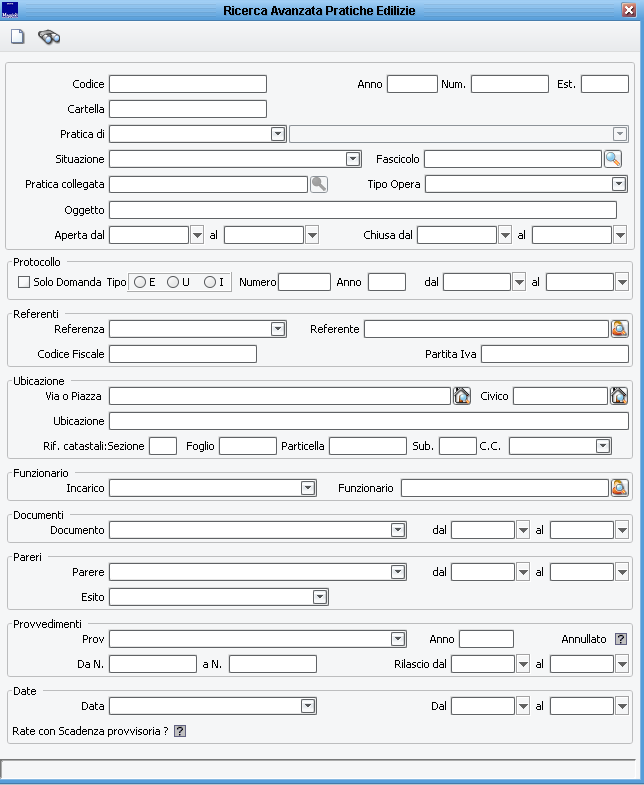Differenze tra le versioni di "Ricerca Pratica"
imported>Roberto.Sacchiero |
imported>Roberto.Sacchiero |
||
| Riga 11: | Riga 11: | ||
Per impostare una nuova ricerca cliccare l'apposito pulsante [[File:Nuova_ricerca.JPG]], in questo modo verranno sbiancati tutti i filtri precedentemente attivati. | Per impostare una nuova ricerca cliccare l'apposito pulsante [[File:Nuova_ricerca.JPG]], in questo modo verranno sbiancati tutti i filtri precedentemente attivati. | ||
Vi è inoltre la possibilità di poter utilizzare altri criteri per la selezione, col pulsante [[File:Filtra.PNG]] verrà visualizzata la pagina di Ricerca Avanzata: | Vi è inoltre la possibilità di poter utilizzare altri criteri per la selezione, col pulsante [[File:Filtra.PNG]] verrà visualizzata la pagina di Ricerca Avanzata: | ||
<br><div style="text-align:center;">[[File:ricerca_avanzata.png]]</div><br> | |||
In questa pagina è possibile impostare filtri che riguardano: | |||
* Referenti quali richiedenti, intestatari, tecnici, imprese; | |||
* Ubicazioni e/o riferimenti catastali; | |||
* Funzionari interessati dall'iter delle pratiche; | |||
* Documenti, pareri e provvedimenti; | |||
* Altre date, selezionabili da menu a tendina, inerenti le pratiche | |||
* Pratiche che hanno rateizzazione con scadenze provvisorie (si valorizza il check [[File:Rate_scadenza_provvisoria.png]]) | |||
Versione delle 12:45, 21 nov 2018
| Demografico | Tributi | Uff.Tecnico | Ragioneria | Aff.Generali | Governance | Personale | Gestione | Sanità |
| Territorio | Censimento Immobili | Pratiche Edilizie | Pratiche Autorizzazioni | Importatore Dati Territoriali |
|---|
| Gestione | | | Sorteggi | | | Pagamenti | | | Scadenziario | | | Configurazione | | | Utilità | | | Opzioni |
|---|
Con questa funzione è possibile ricercare una o più pratiche presenti in banca dati; nella scheda visualizzata sono presenti i campi per impostare i criteri di selezione più utilizzati.
Ad esempio, per trovare una singola pratica della quale si conosce il codice, si inserisce il valore nell'apposito campo e si preme il pulsante ![]() .
.
Nell'elenco risultante è possibile aprire una pratica col "doppio click" del mouse sulla riga corrispondente o in alternativa selezionare la pratica e premere il comando ![]() presente nella barra superiore della maschera.
Per impostare una nuova ricerca cliccare l'apposito pulsante
presente nella barra superiore della maschera.
Per impostare una nuova ricerca cliccare l'apposito pulsante , in questo modo verranno sbiancati tutti i filtri precedentemente attivati.
Vi è inoltre la possibilità di poter utilizzare altri criteri per la selezione, col pulsante
verrà visualizzata la pagina di Ricerca Avanzata:
In questa pagina è possibile impostare filtri che riguardano:
- Referenti quali richiedenti, intestatari, tecnici, imprese;
- Ubicazioni e/o riferimenti catastali;
- Funzionari interessati dall'iter delle pratiche;
- Documenti, pareri e provvedimenti;
- Altre date, selezionabili da menu a tendina, inerenti le pratiche
- Pratiche che hanno rateizzazione con scadenze provvisorie (si valorizza il check
 )
)